- Paleisdami konkrečius žaidimus, pvz., „Left 4 Dead 2“, „CS: GO“, „Borderlands“ ar „Rocket League“, kai kurie žaidėjai pranešė, kad nepavyko sukurti D3D arba D3D9 įrenginio klaidos.
- Jei esate vienas iš nepasisekusių žaidėjų, patiriančių šią klaidą, turėtumėte atnaujinti savo sistemos grafiką ir OS ir nustatyti paleidžiamų žaidimų skiriamąją gebą.
- Norėdami gauti daugiau vadovų, kaip ištaisyti klaidas žaidimuose, turėtumėte sužinoti apie išsamų mūsų puslapį Žaidimo trikčių šalinimas puslapis.
- Žaidimų apžvalgas, vadovus ir pataisymus galite rasti mūsų puslapyje Žaidimų skyrius. Mes aprėpiame daugumą žaidimų ir žaidimų paleidimo priemonių, todėl ten rasite daugumos klaidų sprendimus.

Ši programinė įranga ištaisys įprastas kompiuterio klaidas, apsaugos jus nuo failų praradimo, kenkėjiškų programų, aparatūros gedimų ir optimizuos jūsų kompiuterį, kad jis būtų maksimaliai efektyvus. Išspręskite kompiuterio problemas ir pašalinkite virusus dabar atlikdami 3 paprastus veiksmus:
- Atsisiųskite „Restoro“ kompiuterio taisymo įrankį pateikiamas kartu su patentuotomis technologijomis (galima įsigyti patentą čia).
- Spustelėkite Paleiskite nuskaitymą rasti „Windows“ problemų, kurios gali sukelti kompiuterio problemų.
- Spustelėkite Taisyti viską išspręsti problemas, turinčias įtakos jūsų kompiuterio saugumui ir našumui
- „Restoro“ atsisiuntė 0 skaitytojų šį mėnesį.
Paleiskite klaidos žaidėjams yra pernelyg įprastas reiškinys, tarsi žaidimas pajustų mūsų norą žaisti ir atsisakytų duoti mums tai, ko siekiame. Taip yra ir su Nepavyko sukurti D3D įrenginio ar rečiau, bet vienodai erzina Nepavyko sukurti D3D9 įrenginio klaidos.
Apie abi šias klaidas praneša žaidėjai, paleidžiantys žaidimus per „Steam“, ir atrodo, kad tai yra tik keli pavadinimai:
- Liko 4 mirę 2
- CS: EITI
- 1 ir 2 pasienio kraštai
- Portalas
- Raketų lyga
Laimei, maršrutas, kurį turėsite nueiti, yra tas pats, kad ištaisytumėte tiek D3D, tiek D3D9 klaidas, nes jos turi bendrą priežastį. Pagrindinė priežastis yra susijusi su grafika, ypač su grafikos plokštės tvarkykle.
Mes atliksime įprastus trikčių šalinimo veiksmus, kuriuos atliksime pamatę šias klaidas.
Kaip išspręsti nepavyko sukurti D3D arba D3D9 įrenginio klaidos?
1. Perkraukite savo kompiuterį
- Eiti į Pradėti> Maitinimas> Paleisti iš naujo
Ar bandėte jį išjungti ir vėl įjungti? Yra priežastis, kodėl IT vaikinai tai sako nuolat. Esant daugumai klaidų, pirmiausia turėtumėte tai padaryti, norėdami iš naujo paleisti įrenginį.
Tai išvalys atmintį ir suteiks jūsų sistemai galimybę iš naujo įkelti visus operacijai reikalingus failus.
Perkraunant ištrinama dabartinė programinės įrangos būsena, kuri daugeliu atvejų yra viskas, ko reikia, kad klaidos išnyktų.
2. Patikrinkite žaidimo failų vientisumą

- Dešiniuoju pelės mygtuku spustelėkite apie probleminį žaidimą
- Eiti į Savybės
- Spustelėkite Vietiniai failai skirtuką
- Spustelėkite Patikrinkite žaidimo failų vientisumą
„Valve“ maloniai iškepė „Steam“ parinktį patikrinti, ar jūsų žaidimo failai niekaip nesugadinti, ar ko nors trūksta žaidimo diegimo kataloge.
Tai gali padėti, jei antivirusinė arba antimalware programinė įranga nusprendė blokuoti arba karantinuoti failą.
Jei Nepavyko sukurti D3D įrenginio arba D3D9 įrenginio klaidas sukėlė grafikos tvarkyklės klaida, todėl sistema gali būti paleista iš naujo.
„Steam“ nereaguoja jūsų kompiuteryje? Išbandykite šiuos paprastus sprendimus
3. Atnaujinkite „Windows“ į naujausią versiją

- Atviras Nustatymai (spartusis klavišas „Win + i“)
- Eiti į Atnaujinimas ir sauga
- Spustelėkite Tikrinti, ar yra atnaujinimų
Svarbu nuolat atnaujinti „Windows“ operacinę sistemą, nes jums naudingi naujausi klaidų taisymai ir saugos naujinimai.
Kartais šie naujinimai apima suderinamumo pataisas, kurios gali pašalinti tokias klaidas kaip Nepavyko sukurti D3D įrenginio arba nepavyko sukurti D3D9 įrenginio klaidos.
4. Atnaujinkite grafikos tvarkykles

Paleiskite sistemos nuskaitymą, kad rastumėte galimų klaidų

Atsisiųskite „Restoro“
Kompiuterio taisymo įrankis

Spustelėkite Paleiskite nuskaitymą rasti „Windows“ problemų.

Spustelėkite Taisyti viską išspręsti patentuotų technologijų problemas.
Paleiskite kompiuterio nuskaitymą naudodami „Restoro“ taisymo įrankį, kad rastumėte klaidų, sukeliančių saugumo problemas ir sulėtėjimą. Baigus nuskaityti, taisymo procesas sugadintus failus pakeis naujais „Windows“ failais ir komponentais.
„NVidia“ vaizdo plokštėms:
- Atviras „GeForce“ patirtis
- Eikite į Vairuotojai skirtuką
- Spustelėkite Patikrinkite, ar yra naujiniųs
- Suradę naują tvarkyklę spustelėkite Greitas diegimas arba Pasirinktinis diegimas
- Perkraukite savo kompiuterį
„AMD Graphics“ kortelėms:
- Dešiniuoju pelės mygtuku spustelėkite darbalaukyje
- Pasirinkite „AMD Radeon“ programinė įranga
- Dalyje Tvarkyklės ir programinė įranga spustelėkite Tikrinti, ar yra atnaujinimų
- Įdiekite naują tvarkyklę ir paleiskite iš naujo
Vienas iš geriausių būdų, kaip išspręsti nepavykusį sukurti D3D arba D3D9 įrenginio klaidos, yra atnaujinti grafikos tvarkyklę.
Šias klaidas sukelia grafikos plokštės ar jos tvarkyklės problema, todėl dažniausiai vairuotojo atnaujinimas bus sprendimas.
Jei norite žengti vieną žingsnį toliau, primygtinai rekomenduojame atlikti a švarus diegimas grafikos tvarkyklės arba naudodami tokią priemonę kaip DDU, kad visiškai pašalintumėte grafikos tvarkyklę prieš įdiegdami naują.
Pastaba: Jei naudojate DDU, kad pašalintumėte grafikos tvarkyklę, turėsite apsilankyti grafikos plokštės gamintojo svetainėje ir rankiniu būdu atsisiųsti tvarkyklę arba grafikos programinę įrangą („GeForce“ patirtis arba AMD Adrenalinas).
Nežinai, kaip naudotis DDU? Ne problema, mes turime jums parodyti vadovą.
5. Nustatykite žaidimo paleidimo parinktis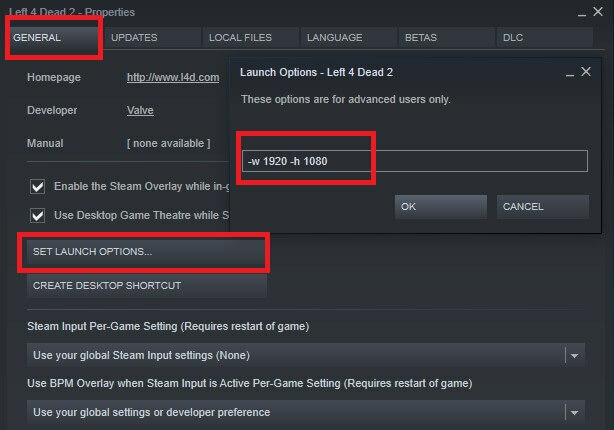
- Atviras Garai
- Dešiniuoju pelės mygtuku spustelėkite ant žaidimo
- Pasirinkite Savybės
- Skirtuke Bendra pasirinkite Nustatykite paleidimo parinktis
- Tipas -w 1920 -h 1080
- Spustelėkite Gerai > Uždaryti
- Paleiskite žaidimą
Pastaba: vietoj 1920 ir 1080 naudokite monitoriaus gimtąją skiriamąją gebą.
Tai privers žaidimą paleisti su nurodyta rezoliucija. Kai kurie iš šių žaidimų yra šiek tiek senesni, todėl jie ne visada bendradarbiauja su naujesne aparatūra ir didesne skiriamąja geba.
Tai gali sukelti problemų, kai žaidimą bandoma paleisti su maža skiriamąja geba, todėl turėsite priversti norimą skiriamąją gebą.
6. Paleiskite žaidimą suderinamumo režimu
- Eikite į žaidimo diegimo aplanką (dešiniuoju pelės mygtuku spustelėkite žaidimą Steam> Tvarkyti> Naršyti vietinius failus)
- Dešiniuoju pelės mygtuku spustelėkite vykdomas
- Pasirinkite Savybės
- Spustelėkite Suderinamumas skirtuką
- Paleiskite suderinamumo trikčių šalinimo įrankį arba pažymėkite laukelį ir rankiniu būdu pasirinkite senesnė „Windows“ versija paleisti žaidimą
Įjungę suderinamumo režimą, galėsite paleisti žaidimą ir tai turėtų išvalyti Nepavyko sukurti D3D arba D3D9 įrenginio klaida.
7. Įgalinti paslaugas taisyti Nepavyko sukurti D3D įrenginio klaidos
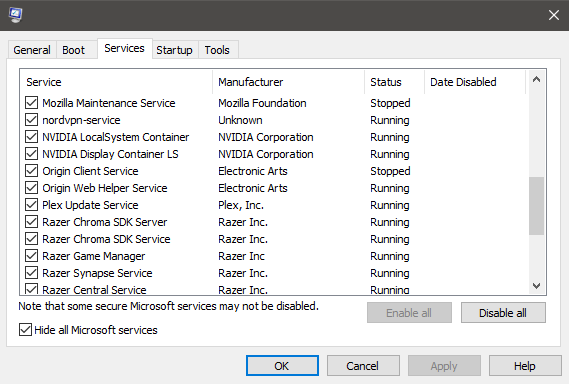
Atidarykite „Run Run“ (spartusis klavišas „Win + R“)
- Tipas msconfig
- Eikite į Paslaugos skirtuką
- Įsitikinkite, kad visi „nVidia“ arba AMD paslaugos įgalintos
- Pastaba: Jei nesate tikri, kokios tai paslaugos, spustelėkite Įgalinti viską
- Perkraukite iš naujo kompiuterio
Siekdami didesnio našumo, kai kurie vartotojai išjungia tam tikras paslaugas, kurios, jų manymu, yra nesvarbios, tačiau mes negalime to pakankamai pabrėžti: jūs niekada neturėtumėte jų išjungti, jei neatliekate 100% atliktų pakeitimų, nes tai gali sukelti žaidimų gedimus ar dar blogiau - sistemos nestabilumas.
Šie pataisymai padės jums išspręsti tiek nepavykus sukurti D3D įrenginį, tiek nepavykus sukurti D3D9 įrenginio klaidų paleidžiant žaidimus „Steam“.
Jei susiduriate su kitomis „Steam“ žaidimų problemomis, praneškite mums toliau pateiktame komentarų skyriuje.
 Vis dar kyla problemų?Ištaisykite juos naudodami šį įrankį:
Vis dar kyla problemų?Ištaisykite juos naudodami šį įrankį:
- Atsisiųskite šį kompiuterio taisymo įrankį įvertintas puikiai „TrustPilot.com“ (atsisiuntimas prasideda šiame puslapyje).
- Spustelėkite Paleiskite nuskaitymą rasti „Windows“ problemų, kurios gali sukelti kompiuterio problemų.
- Spustelėkite Taisyti viską išspręsti patentuotų technologijų problemas (Išskirtinė nuolaida mūsų skaitytojams).
„Restoro“ atsisiuntė 0 skaitytojų šį mėnesį.
Dažnai užduodami klausimai
D3D („Direct 3D“) yra „DirectX“ API komponentas, kurį jūsų sistema naudoja grafikai pateikti. Jei susiduriate su D3D problemomis, šis vadovas parodys, kaip išspręsti problemas. Norėdami gauti daugiau informacijos apie „Direct3D“, patikrinkite mūsų išsamų straipsnį.
Kai gausite D3D klaidą, tai reiškia, kad turite problemų su savo grafikos adapteriu, kad sužinotumėte, kaip ją ištaisyti, atlikite aukščiau išvardytus veiksmus.
Tada atnaujinkite grafikos tvarkyklę į naujausią versiją tęskite šio vadovo instrukcijas.


